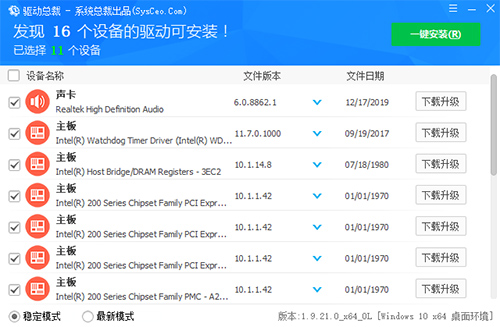
软件功能
1、精准扫描硬件并匹配最佳驱动及兼容驱动列表;2、一键智能安装和手动自选安装双安装模式;
3、离线驱动包加联网网络安装双驱动模式;
4、支持7Z和WIM压缩包双格式驱动包;
5、智能识别各种运行环境并做相应环境处理;
6、开放自定义添加驱动并制作驱动包;
7、自定义性强可DIY各种版本驱动模式;
8、无绑定推广,无广告。
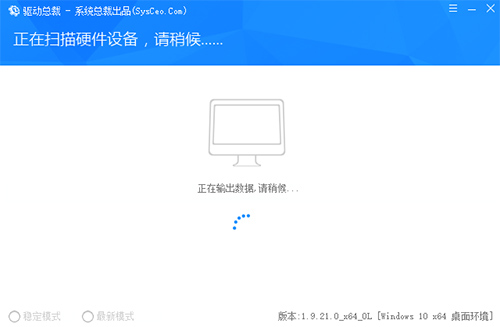
驱动总裁免安装版驱动下载教程
1.知识兔下载知识兔分享安装包进行解压,按照自己电脑版本选择运行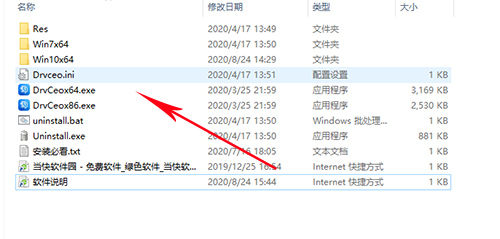
2.软件会自动扫描缺失的驱动或者可以更新的驱动
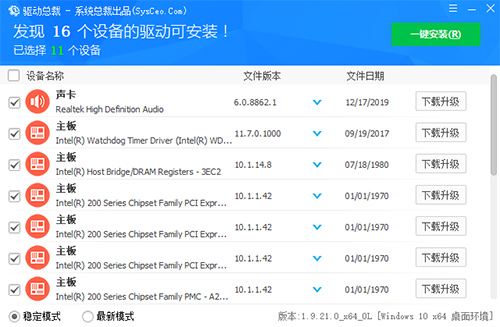
3.知识兔点击文件版本与日期中间的蓝色箭头就可以看到版本
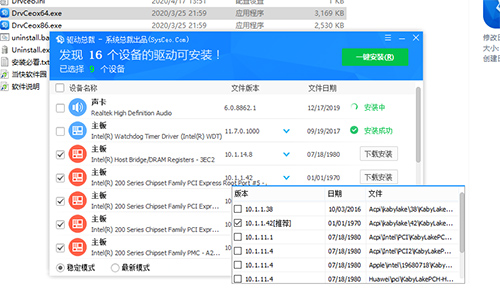
使用说明
一、基本1、驱动总裁的快速关闭和暂停
1.1、快速关闭:按ESC键可快速关闭驱动总裁并退出驱动的安装过程。
1.2、倒计时暂停:驱动总裁在部署环境或加/a参数的情况下会倒计时5秒然后知识兔开始安装驱动,在倒计时的时候可以用鼠标点界面上的勾选项或拉动驱动列表的滚动条即可暂停倒计时并终止自动操作。
2、驱动总裁部署中调用后会在首次进桌面运行说明
1.1、部署中调用了驱动总裁会自动生成一个在线版本到系统里并在首次进桌面运行,运行的目的是为了弥补部署中缺失的驱动,这是解决驱动包体积和安装覆盖面矛盾的机制,且只是首次进桌面才会运行一次,仅运行一次,所以没有必要担心驱动总裁会植入广告的担忧,没有加入常规启动项,想植入广告也不可能。
2.2、生成在系统里的驱动总裁桌面快捷方式可以通过配置文件来删除,有的朋友担忧用户误点桌面上的驱动升级导致不便,知识兔可以根据本文当中第二大点中的第5小点进行配置。
二、高级
1、驱动总裁的自动更新
1.1、机制:自动更新仅在桌面环境且网络正常的情况下才会自动运行,驱动总裁自动更新功能是根据本地和云端的文件进行MD5校验,MD5对比结果不一致则提示更新,由于驱动包比较大,校验每个文件的MD5时间可能会长一些,尤其把驱动总裁置于U盘等设备下可能时间更长一些。
1.2、自定义更新:驱动总裁默认以当前系统为检测标准来更新,所以有可能你使用的是XP驱动包而如果知识兔当前系统是Win7,那么默认检测Win7的驱动包,这个时候可以自定义更新,主程序右上角设置按钮中的菜单项里的“检查新版本[自定义]”,知识兔打开后选择需要更新的系统平台即可
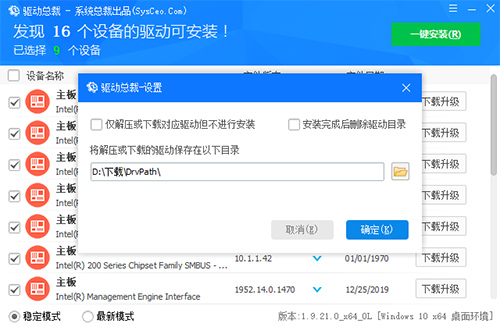
BUG反馈规则:
1、驱动总裁软件右上角设置图标知识兔点击“错误报告”,软件将把日志文件打包成ZIP到桌面,把这个ZIP发至论坛;
2、部署环境中如果知识兔插入了移动设备[U盘,移动硬盘等],日志文件将自动创建在移动设备上的根目录下,文件夹名为:~DrvCeoLog;
3、常规情况下驱动总裁的日志文件会生成在windows\temp下,文件夹名为:~DrvCeoLog。
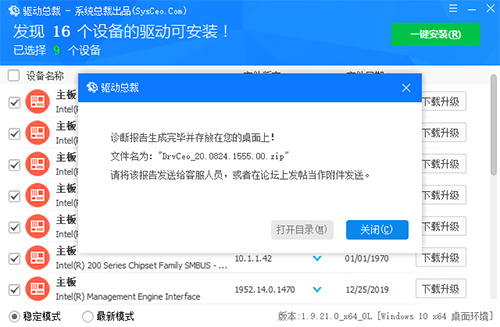
更新日志
v1.9.21更新日志(2020-08-24)1、程序更新:
1.1、[更新]优化显卡自定义驱动算法。
2、离线驱动更新:
2.1、[显卡]Win7、Win10 x64更新Nvidia显卡驱动445.75(驱动文件版本: 26.21.14.4575);
2.2、[显卡]Win7 x64调整intel 5代显卡驱动;
2.3、[声卡]Win7 Win10更新Realtek声卡驱动(驱动文件版本:6.0.8862.1);
2.4、[USB3.X]Win7 x64调整AMD驱动;>
下载仅供下载体验和测试学习,不得商用和正当使用。
下载体验